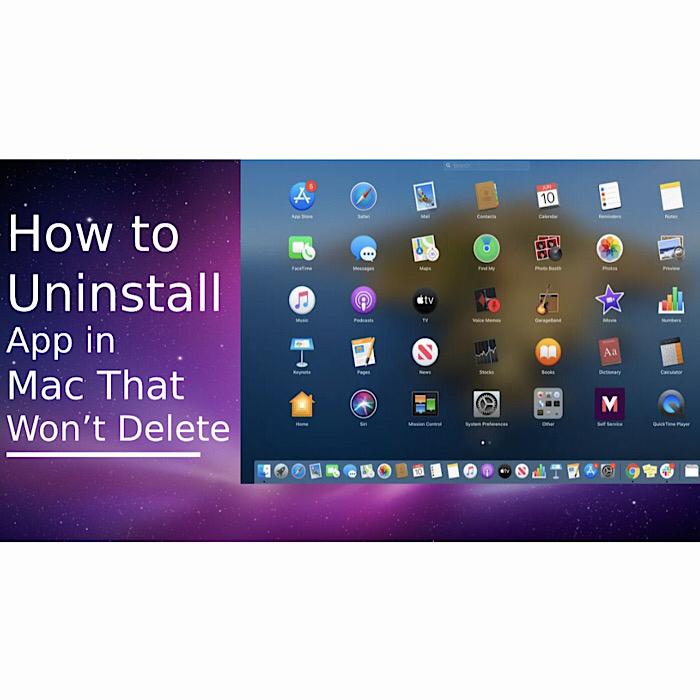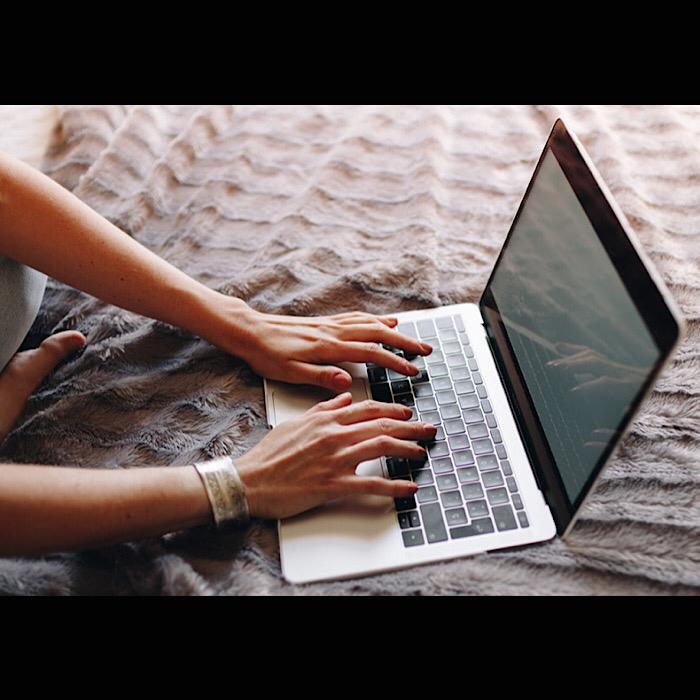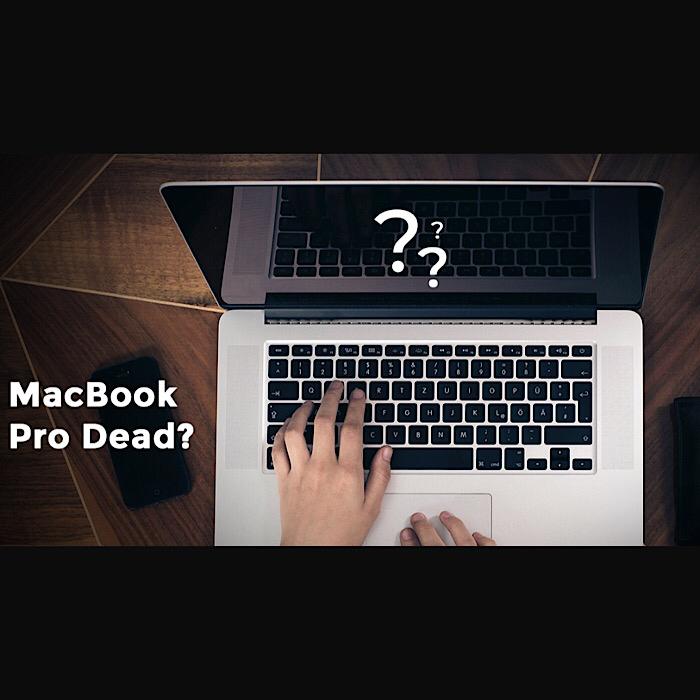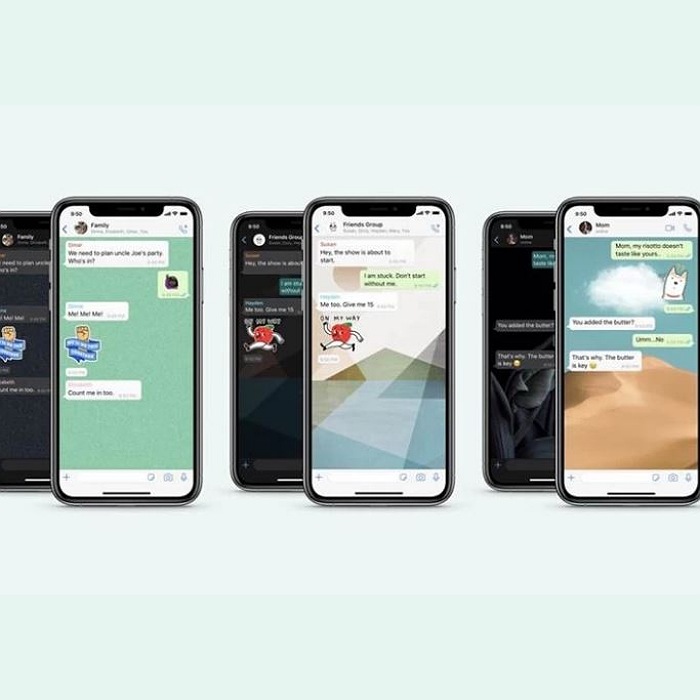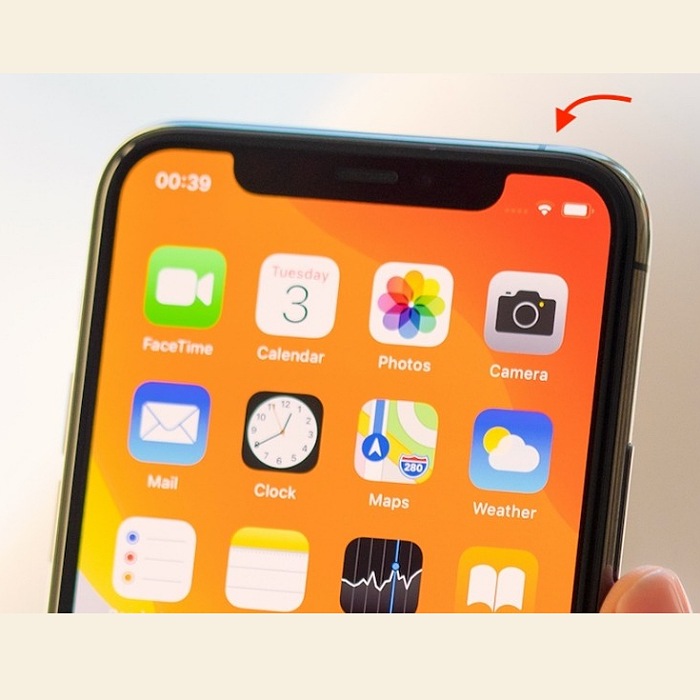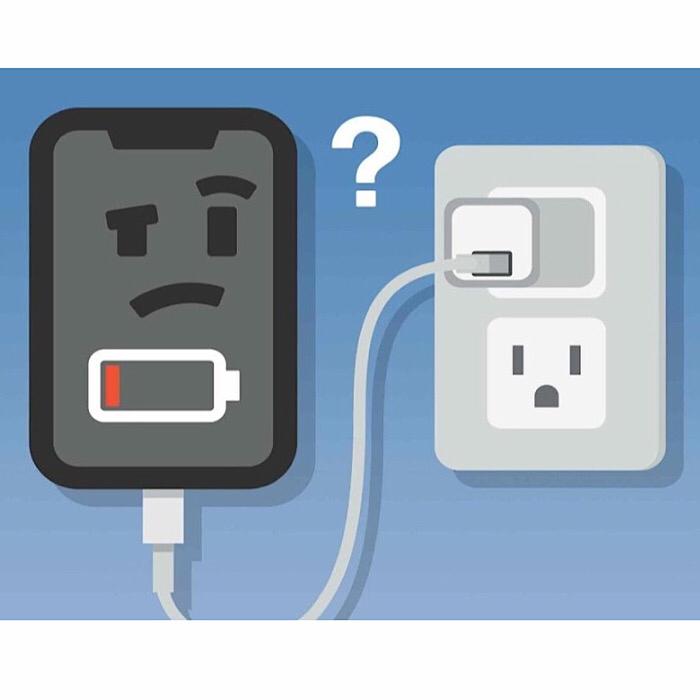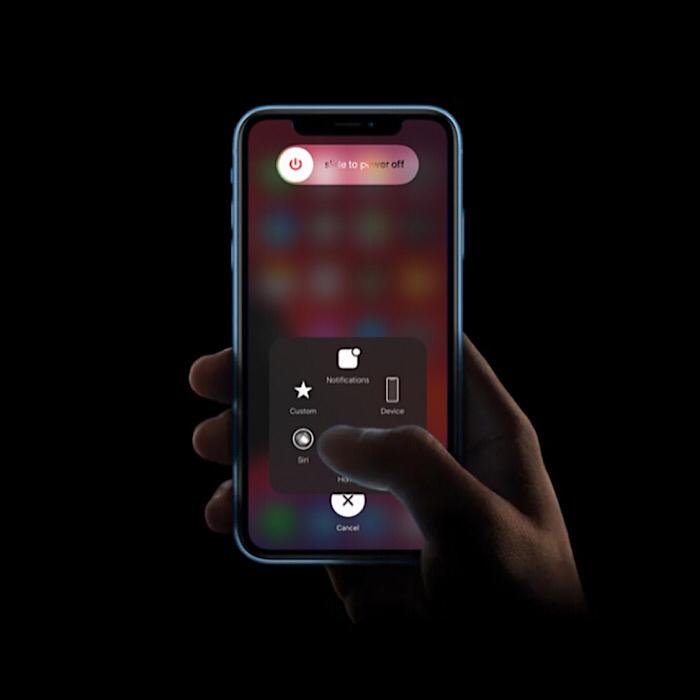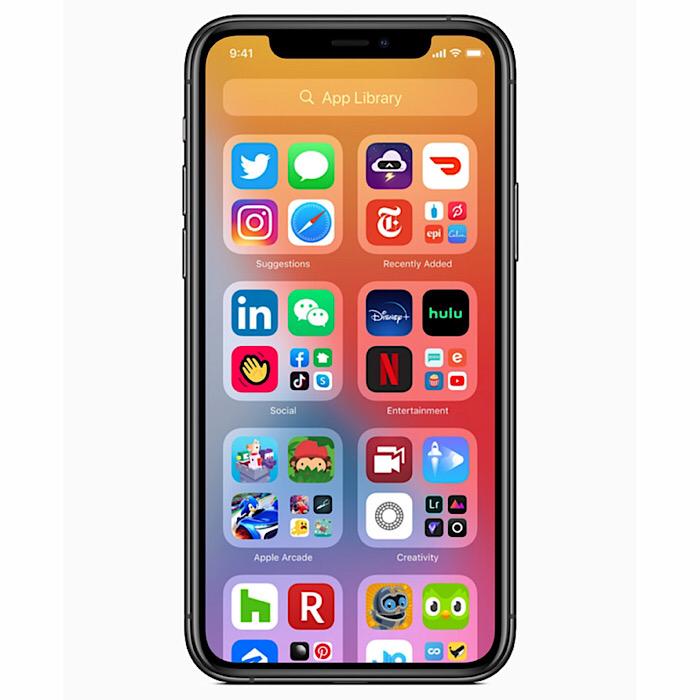آموزش حذف برنامه در مک بوک که حذف نمی شود
یک مک به دلیل آنچه که هست و ارائه می دهد – یک تجربه کاربری روان، یکپارچه و کارآمد، به Mac تبدیل شد. از هر مک وفادار بپرسید، آنها به شما خواهند گفت که چگونه مک یکی از ساده ترین سیستم عامل های تاریخ است. این محصول دارای یک App Store داخلی است که میزبان میلیون ها برنامه کاربردی است که برای هر عملکردی طراحی شده اند. با این حال، گاهی اوقات کاربران هنگام حذف برنامه در مک بوک با مشکلاتی مواجه می شوند. اگر شما نیز با مشکل حذف برنامه در مک بوک روبرو شده اید، پس این مقاله برای شما مناسب است. امروز، نحوه حذف برنامه ها در مک را بررسی خواهیم کرد.
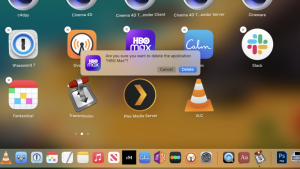
چرا برنامه ها از مک حذف نمی شوند؟
دلایل زیادی برای عدم امکان حذف برنامه ها در مک وجود دارد. اگر مطمئن نیستید که چرا یک برنامه خاص حذف نصب نمی شود، ممکن است یکی از این دو دلیل باشد:
این یک برنامه سیستمی است
اغلب اوقات، کاربران سعی می کنند یک برنامه سیستمی را حذف نصب کنند، زیرا از عملکرد آن آگاه نیستند و ممکن است آن را به عنوان یک برنامه ناخواسته یا هرزنامه اشتباه بگیرند. برنامههای سیستمی با Mac از قبل بارگذاری شدهاند و اپل به کاربران اجازه نمیدهد این برنامهها را حذف نصب کنند.
برنامه هنوز در حال اجرا است
ممکن است برنامهای را در داک باز نبینید، اما ممکن است همچنان در پسزمینه در حال اجرا باشد. در چنین حالتی، مک به شما اجازه حذف برنامه را تا زمانی که متوقف یا بسته نشود، نمی دهد.
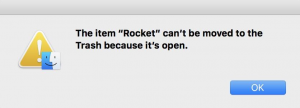
چگونه برنامه ها را از مک حذف نصب کنیم
دو پاسخ برای اینکه چگونه می توانید برنامه ها را از مک حذف کنید وجود دارد:
حذف برنامه از طریق Launchpad
Launchpad را از پوشه Application یا با کلیک بر روی آن در Dock باز کنید.
به دنبال برنامه بگردید یا نام آن را در قسمت جستجو تایپ کنید.
روی برنامه کلیک کنید و نگه دارید تا برنامه ها شروع به تکان دادن کنند. همچنین می توانید کلید Option را فشار دهید.
بر روی دکمه X (حذف) در کنار برنامه کلیک کنید و سپس بر روی گزینه Delete کلیک کنید تا عمل تایید شود.
چگونه می توانید برنامه ها را از مک حذف کنید.
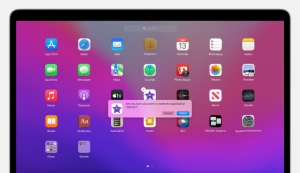
برنامه را از Finder حذف کنید
برنامه هایی که علامت X (حذف) را در Launchpad نشان نمی دهند، می توانند از Finder حذف شوند. این برنامه ها یا توسط مک مورد نیاز هستند یا از فروشگاه رسمی App نصب نشده اند.
برنامه را در Finder پیدا کنید یا از Spotlight برای پیدا کردن برنامه استفاده کنید.
برنامه را به سطل زباله در پایین منتقل کنید یا File > Move to Trash را انتخاب کنید. یک رمز عبور می خواهد، آن را وارد کنید و برنامه به سطل زباله ارسال می شود.
برای حذف برنامه از سطل زباله، خالی کردن سطل زباله را انتخاب کنید.
همین امروز تعمیر کنید
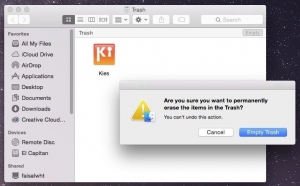
نحوه حذف برنامه هایی از مک که حذف نمی شوند
اگر به نحوی قادر به حذف برنامه ها در مک با استفاده از دو روش بالا نیستید، باید یک راه حل جایگزین برای حذف برنامه پیدا کنید. بیایید نگاهی به نحوه حذف برنامه ها در مک بیندازیم.
ابتدا برنامه را ببندید
کلید Option + Command + Esc را به طور همزمان از هر نقطه در مک فشار دهید.
با این کار یک پنجره برنامه خروج اجباری باز می شود که همه برنامه هایی را که در حال اجرا هستند نشان می دهد.
برنامهای را که میخواهید حذف کنید انتخاب کنید، آن را اجباری کنید و پنجره را ببندید.
اکنون که برنامه بسته شده است، می توانید فرآیند حذف عادی را همانطور که در بالا مشخص شده است انجام دهید.
از Native Installer استفاده کنید
برخی از برنامه ها دارای یک حذف نصب بومی هستند که با بسته نرم افزاری تعبیه شده است. این را بیشتر برای برنامههای شخص ثالثی که از App Store نصب نشدهاند، پیدا خواهید کرد. میتوانید از حذفکننده اصلی برای حذف نصب برنامه استفاده کنید.
نرم افزار شخص ثالث
چندین نرم افزار شخص ثالث به صورت آنلاین موجود است که می تواند آن برنامه های سرسخت را حذف کند. حذف نصب کننده های برنامه مانند CCleaner، CleanMyMac X، AppCleaner، و Remove-It برای اجرا در Mac Os ساخته شده اند و گاهی اوقات می توانند بسیار مفید باشند. توجه داشته باشید که برخی از این برنامه ها می توانند از شما بخواهند که آنها را برای استفاده از نسخه کامل خریداری کنید. توصیه می شود قبل از انتخاب هر یک از آنها تحقیقات کاملی انجام دهید.
نتیجه
در اینجا شما آن را دارید—همه فرآیندهایی که می توانید برای حذف دائمی برنامه ها در Mac استفاده کنید. این راهنما را برای روزی که نمیدانید چگونه برنامهها را در مک حذف کنید، آماده نگه دارید.